CJです。
約半年前にリリース(2018.4.7)された vSphere 6.7 には、”Quick Boot” という新たな機能が追加されたこと、知っていますか?
今日は “Quick Boot” 機能をみて、ふっと純粋に以下の疑問が沸いたので検証してみた結果を共有したいと思います。
その疑問は、”ESXiの各バージョンごとに、起動時間の違いはあるだろうか?”
その前に、まずは Quick Boot について簡単に紹介させてください。
vSphere 6.7 新機能: Quck Boot
vSphere 6.7 improves efficiency at scale when updating ESXi hosts, significantly reducing maintenance time by eliminating one of two reboots normally required for major version upgrades (Single Reboot). In addition to that, vSphere Quick Boot is a new innovation that restarts the ESXi hypervisor without rebooting the physical host, skipping time-consuming hardware initialization.
上記、VMware vSphere Blog からの引用となりますが、
要は物理ホストの再起動をせず、ESXi を再起動させる機能となります。
ハードウェアの初期化が省略されるため、ESXiのバージョンアップなどのメンテナンス時間が短縮される効果があります。 ちなみに、本機能はサポートされるハードウェアのみに活用できるようです。 ESXi 側で以下のコマンドにて、サポートされているかどうかの確認ができます。
特にインフラ管理者には嬉しい機能かと思うので、ぜひお試しください。
検証構成
・比較対象の 各ESXi は vSAN上の Nested 環境で用意してあります。
・各ESXi は同一物理ホスト上で動いてあります。
・各ESXiのスペックは、2Core、4GB ram で同一。
・各 ESXi のバージョンは、以下の通りです。
| バージョン | Build | ESXi名 |
|---|---|---|
| 6.0U3 | 5572656 | esxi09 |
| 6.5U1 | 5969303 | esxi08 |
| 6.5U2 | 8294253 | esxi07 |
| 6.7U1 | 10302608 | esxi06 |
測定内容
・測定1 : ESXi が停止状態から起動完了までの “起動時間 (秒)”
・測定2 : ESXi が起動状態から再起動完了までの “再起動時間 (秒)”
測定方法
・測定1 : ESXi コンソール画面上で、ESXi ホスト名が表示される画面に繊維されたタイミングまでの時間をストップウェッチにて計測。
・測定2 : ESXi コンソールの再起動直前の画面から、F11により再起動を開始して、ESXi ホスト名が表示される画面に繊維されたタイミングまでの時間をストップウェッチにて計測。
測定結果
測定1 : なんと 6.0U3 のほうが、一番早かったです。
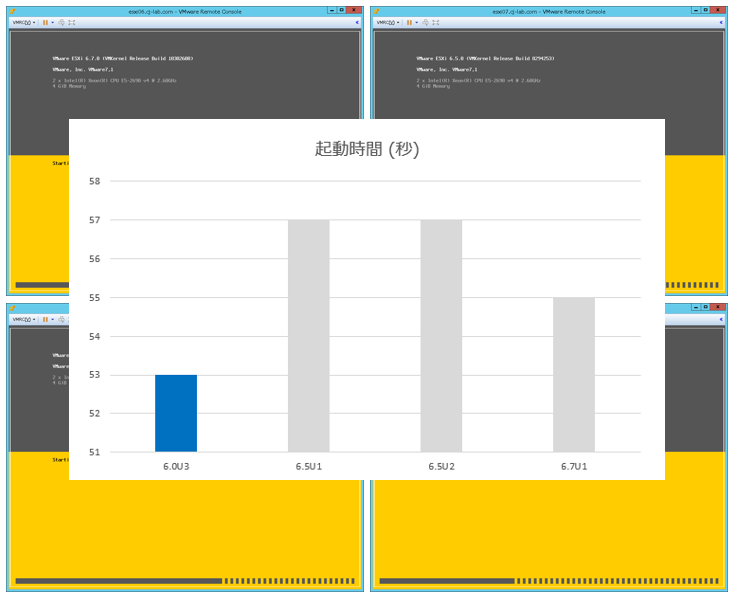
測定2 : 再起動は 6.7U1 のほうが、一番早かったです。

6.0U3 と 6.7U1 間には、微妙な誤差がありそうですが、6.5系と6.7U1間には差ほど大きいな違いはないようですね。数秒の差とはいえ、メンテナンスの際には規模によってこれも短縮したくなるのではないでしょうか。
[参考情報]
ESXi Hardware Requirements
https://docs.vmware.com/en/VMware-vSphere/6.7/com.vmware.esxi.install.doc/GUID-DEB8086A-306B-4239-BF76-E354679202FC.html
Quick Boot Compatibility
https://kb.vmware.com/s/article/52477
Introducing VMware vSphere 6.7!
https://blogs.vmware.com/vsphere/2018/04/introducing-vmware-vsphere-6-7.html